Microsoft 正在測試 Windows 11 開始功能表中推薦部分的資料夾
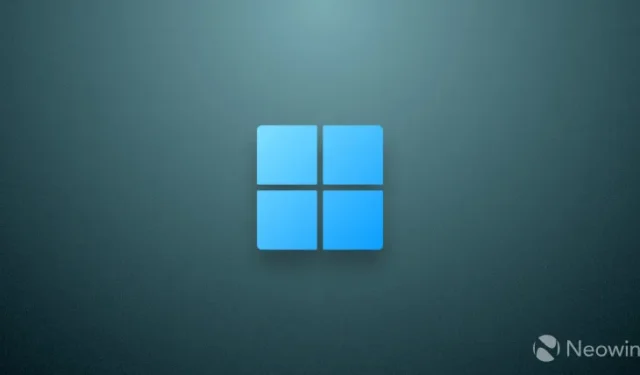
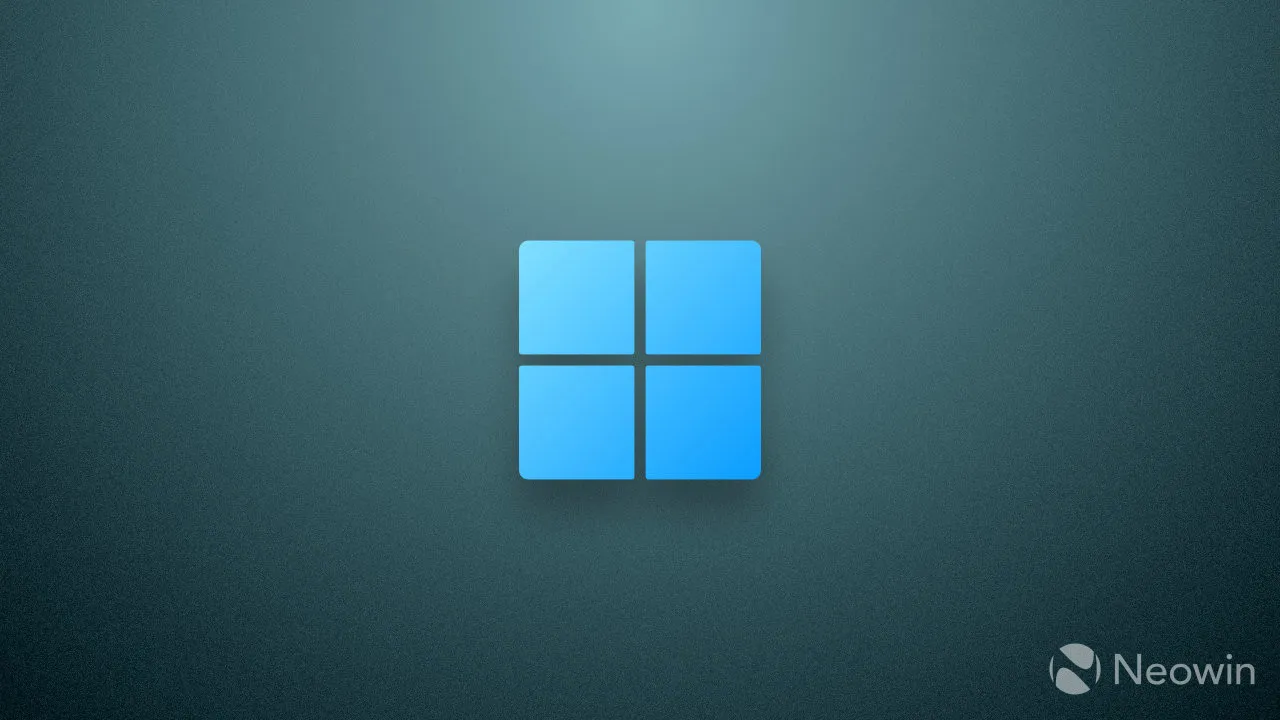
上週,微軟在 Dev Channel發布了 Windows 11 build 23545進行測試,其中最大的變化是一系列急需的檔案總管效能改進。傳統上,該版本還包含未宣布的和隱藏的更改,很容易被目光敏銳的愛好者和修補者發現。
事實證明,微軟正在測試將資料夾新增至 Windows 11 開始功能表的建議部分的想法,讓使用者可以存取最近新增的應用程式和建議的檔案。發行說明沒有提及此更改,並且啟用它需要一個名為 ViVeTool 的第三方應用程式。
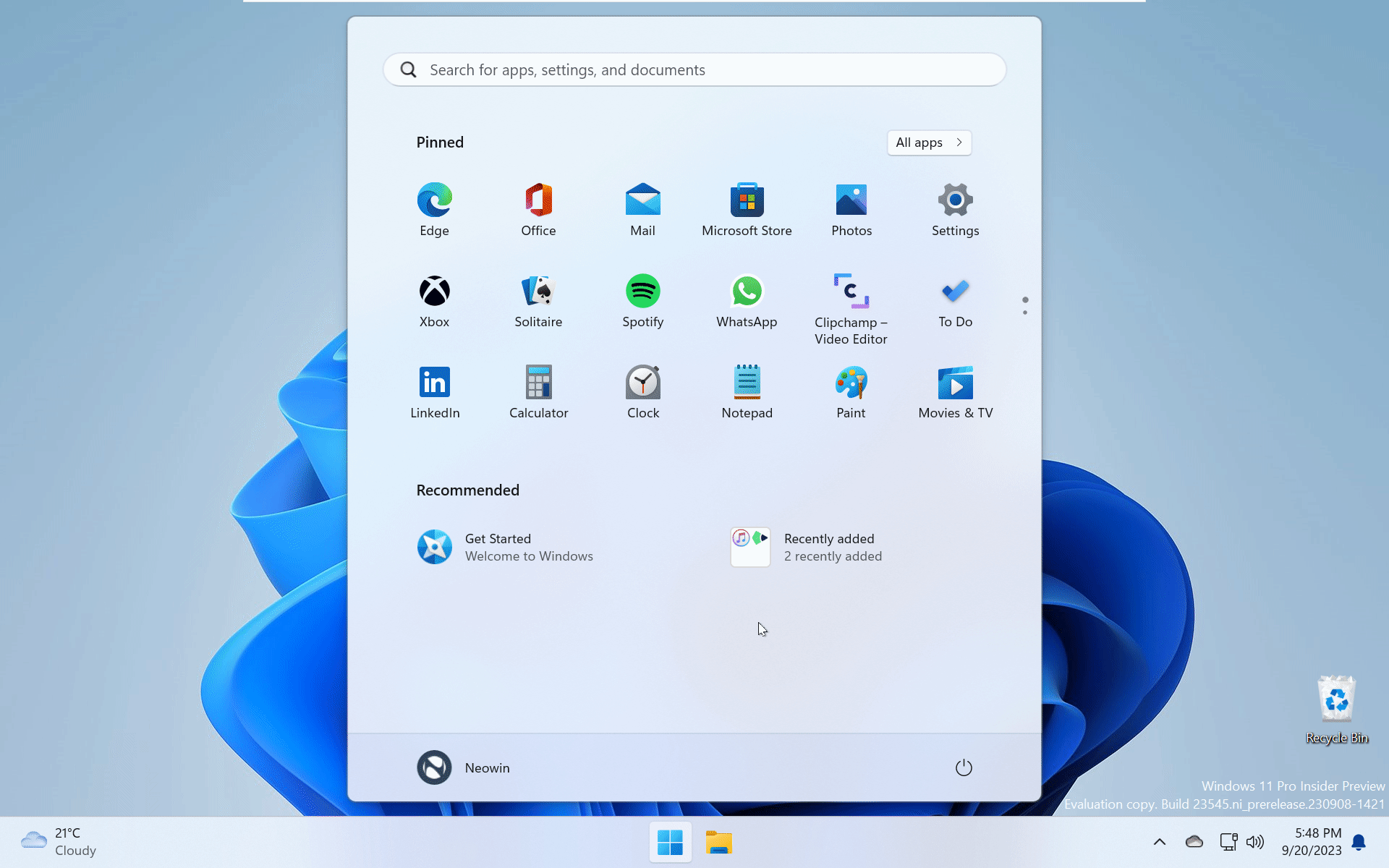
「推薦」部分並不是Windows 11 中最受歡迎的更改,許多用戶長期以來一直要求Microsoft 讓他們永久關閉它(您可以使用我們在「修復Windows 的十大應用程式」中推薦的應用程式來做到這一點) 11的不便」文章)。但是,如果您發現它在您的電腦上有用,請按照以下步驟在 Windows 11 build 23545 中嘗試其升級版本。
注意:在使用 ViVeTool 或類似應用程式修改作業系統之前,請備份重要資料。
- 從GitHub下載 ViVeTool並將檔案解壓縮到易於尋找的資料夾中。
- 按Win + X並選擇終端機(管理者)。
- 使用Ctrl + Shift + 2快捷鍵或按一下標籤條上的向下箭頭按鈕,將 Windows 終端切換到命令提示字元設定檔。

- 使用CD指令導航到包含 ViveTool 檔案的資料夾。例如,如果您已將 ViveTool 放置在 C:\Vive 中,請輸入CD C:\Vive。
- 輸入vivetool /enable /id:46045587並按Enter。
- 重啟你的電腦。
- 如果這不起作用,請重複步驟 2-4,輸入vivetool /enable /id:44470355,42105254,39146010,然後按Enter。
- 再次重新啟動電腦。
您對在“推薦”部分中設置資料夾的想法有何看法?讓我們在評論中知道。
這項發現歸功於X(Twitter)上的@PhantomOfEarth。



發佈留言